
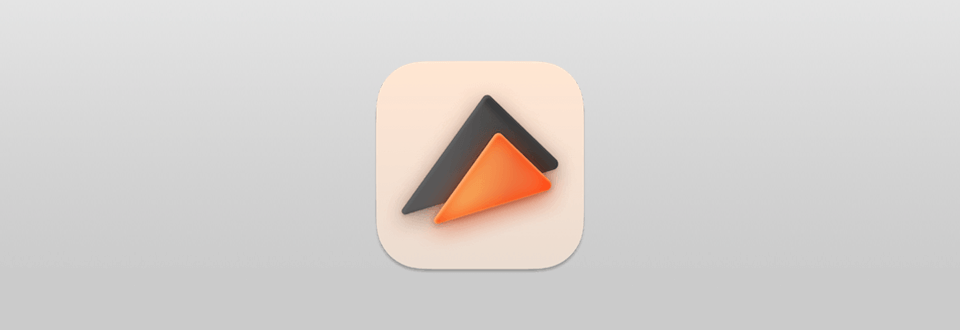
Standard macOS mediaspelare, även om den är funktionell, faller kort när det gäller funktioner och formatstöd jämfört med tredjeparts mediaspelare. Den saknar avancerade uppspelnings- och streamingalternativ och stöder ett begränsat utbud av format, vilket får många Mac-användare att söka alternativa mediauppspelningslösningar som erbjuder större mångsidighet och funktionalitet. Elmedia spelare är ett av de bästa alternativen som sticker ut i detta utrymme.
Elmedia Player är en mångsidig och kraftfull mediaspelare designad speciellt för Mac. Den hanterar många ljud- och videofilformat, från vanliga som MP4, AVI, M4V och MOV, till mer obskyra SWF:er och FLV:er. Inga ytterligare codecs krävs, du kan lita på att Elmedia Player öppnar nästan vilken mediefil som helst i ditt bibliotek.
Denna mediaspelare låter dig skapa och hantera spellistor, arbeta med bokmärken och erbjuder utökat stöd för undertexter. Du kan ladda undertexter i olika format, inklusive .ssa, .srt och .smil, anpassa undertextstorlek, teckensnitt och bakgrund under uppspelning och komma åt undertextdatabasen direkt från appen.
Elmedia har ett snyggt och lättnavigerat gränssnitt. Dessutom är den mycket anpassningsbar och kommer med en rad inställningar för att finjustera ljud- och videofiler till perfektion.
Fullskärmsläge. Elmedia garanterar en smidig upplevelse på vilken skärm som helst, och erbjuder både inbyggt macOS-helskärmsläge och ett anpassat helskärmsläge med flerskärmsfunktion.
Videotuner. Du kan justera ljusstyrka, mättnad, kontrast, nyans, gamma, skärpa och andra parametrar för vilken video du spelar.
Skärmdumpar. Om du vill ta en skärmdump av ett ögonblick i en video du tittar på, gör Elmedia Player det enkelt. Du kan till och med spela in en serie skärmdumpar med fasta intervall.
AB slinga. Markera valfritt videosegment och loopa det oändligt för kontinuerlig uppspelning.
Bild-i-bild-läge. Elmedia Player kan köras i ett litet fönster ovanför dina andra applikationer, vilket gör den perfekt för multitasking. Du kan enkelt växla mellan bild-i-bild och helskärmsläge efter behov.
Deinterlacing. Förbättrar detaljerna och skärpan i videor av dålig kvalitet, särskilt de som spelats in med lågupplösta kameror eller äldre enheter.
Synk ljud och video. Elmedia Player ger ett enkelt sätt att fixa ljudfördröjningar så att de matchar din video och undertexter perfekt.
Ljud-equalizer. En 10-bands grafisk equalizer låter dig justera ljudet efter eget tycke. Alternativt kan du prova en av de tillgängliga förinställningarna.
Appspecifika volyminställningar. Styr volymen så att den passar dina behov: stäng av systemljudet medan du håller musiken påslagen.
Surroundljud med AC-3/DTS. Elmedia Player stöder AC-3/DTS-hårdvaruöverföring för en uppslukande surroundljudupplevelse på din Mac.
Externa spår. Med möjligheten att lägga till externa ljudspår kan du välja olika språk eller en bättre dubbning för att förbättra din tittarupplevelse.
Förutom sina robusta uppspelningsfunktioner är Elmedia Player perfekt för att streama media till smarta TV-apparater. Den är kompatibel med AirPlay, Chromecast och DLNA-aktiverade enheter, som möjliggör sömlös streaming av videor, musik och bilder från lokala enheter till större skärmar.
Elmedia Player erbjuder både gratis- och PRO-versioner, vilket gör den tillgänglig för alla. Den kostnadsfria versionen innehåller viktiga funktioner som att spela olika medieformat, skapa spellistor och arbeta med undertextfiler. För avancerade funktioner kan du uppgradera till PRO-versionen för ett engångsköp på $19.95. Denna uppgradering låser upp en mängd olika uppspelningsförbättringsalternativ, möjligheten att ta skärmdumpar, streama till smarta TV-apparater och externa högtalare, etc.
Appen är tillgänglig för nedladdning från den officiella hemsidan och Mac App Store. På Mac App Store finns den i två versioner: en gratisversion med köp i appen (Elmedia Video Player) och en betalversion (Elmedia: Universal Video Player).
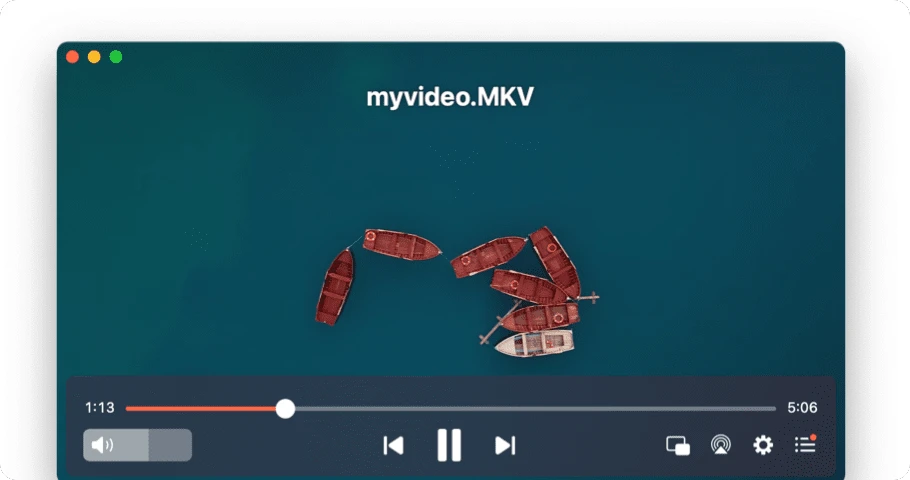
Sammantaget är Elmedia Player en omfattande mediaspelare för macOS, känd för sin mångsidighet, prestanda och användarvänlighet. Dess omfattande uppsättning funktioner, högkvalitativ uppspelning och stöd för bredformat gör den till ett utmärkt val för alla som vill förbättra medieupplevelsen.
Men ändå, om du föredrar att hålla fast vid standard macOS mediaspelare, QuickTime, men behöver spela format som inte stöds, kan du använda en omvandlare för att göra dessa filer kompatibla. Detta gör att du kan njuta av ett bredare utbud av media utan att byta till en tredjepartsspelare.
Som standardspelare för Mac OS har QuickTime många fördelar: Den stöder högeffektiva videokodningsformat som H.264 och HEVC; På enheter som stöds kan QuickTime använda hårdvaruacceleration för att förbättra uppspelningsprestanda och minska batteriförbrukningen; Det stöder ett relativt brett utbud av format, inklusive vissa proprietära Apple-filformat som MOV.
QuickTime stöder dock inte många nyare videoformat, som MKV, AVI och WMV. För att spela dessa format på QuickTime kan du använda DumpMedia Video Converter för att konvertera dem till kompatibla format.
DumpMedia Video Converter är en allt-i-ett ljud- och videokonverterare, nedladdare, redigerare och spelare. Den har ett vänligt gränssnitt utrustat med många funktioner för att möta alla dina videobehov. DumpMedia Video Converter stöder olika in- och utdataformat inklusive MPEG, 3GP, FLV, MKV, AVI, WMV, MOV, MP4 tillsammans med andra vanliga videoformat.
Gratis nedladdning Gratis nedladdning
Steg 1: Hämta och installera DumpMedia Video Converter
Steg 2: Starta DumpMedia. Klicka på "Lägg till fil" från menyraden, eller bara dra och släpp filerna till appens huvudskärm för att importera filerna du vill konvertera.
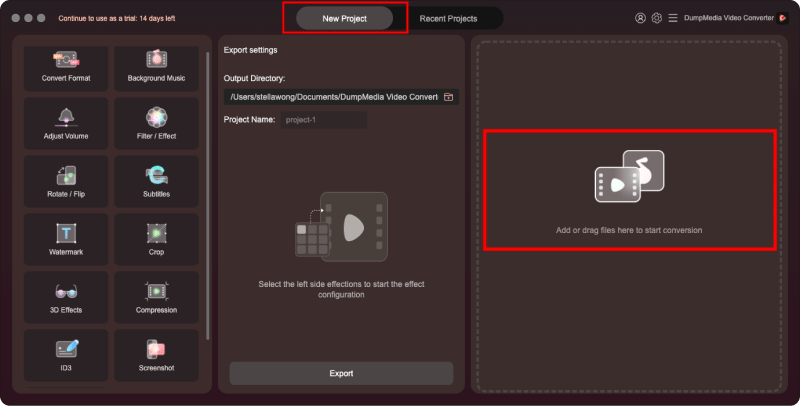
Steg 3: Klicka på "Konvertera format" i menyn till vänster i gränssnittet. Du kommer att se de tillgängliga utdataformaten och utdatakvaliteterna där du kan välja mellan. Välj det format du vill ha och klicka "Spara". (Glöm inte heller att ändra inställningen av "Utdatakatalog" om du vill att din utdatafil ska placeras i en viss mapp på din dator.)
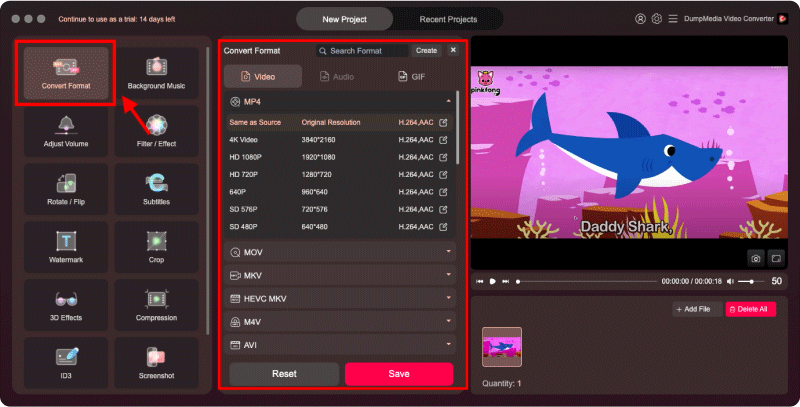
Steg 4: Klicka på "Exportera" knapp. Sedan är det bara att vänta på att konverteringsprocessen ska avslutas.
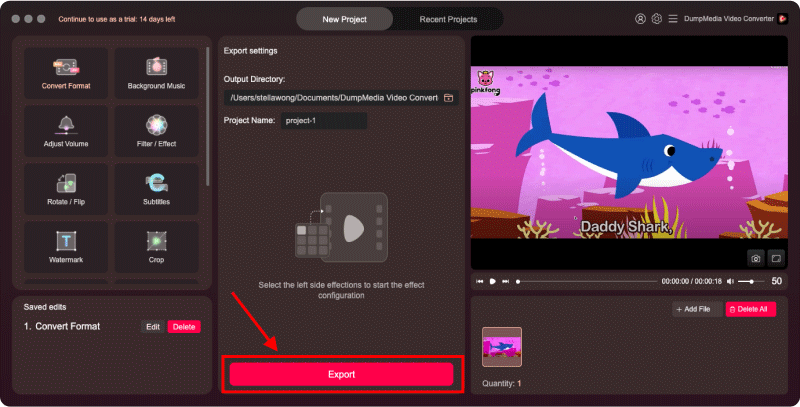
När konverteringen är klar kan du hitta de konverterade filerna i utdatamappen. Nu kan du njuta av dem i Quicktime!
